Windows 八开发31历程-第一天: 一个的空白应用程序
日期:2014-05-17 浏览次数:20974 次
译者注: 最近对Html5相关的内容及Windows 8开发产生了浓厚的兴趣,故尝试翻译的《31 Days of Windows 8 for Html5》,因本人英文水平有限,翻译未能达意之处,请大家尽量点处。
在本系列的第一篇文章中,我认为全面的介绍 Visual Studio 2012中 Windows Store Blank App template非常的重要。我将介绍里面的每个文件,为什么它们很重要呢,因为许多设置都被隐藏每一个文件中。我们通过学习使用每一文件,这将为你本系列课程的后续学习打下一个坚实的基础。
在Visual Studio 2012 中还有其他几个项目模板,正如你下图中所看到的Gid、Split 、 Fixed Layout 和Navigation 等等App。但这些模版都是针对特定类型的应用程序,它们可能会限制你的思维。记住这些模板只是起点,而不是最终的解决方案。对于本系列,几乎我们都从Blank App 模板开始。

下图中是Solution Explorer视图,基于Blank App模板建立的HTML5 的解决方案。
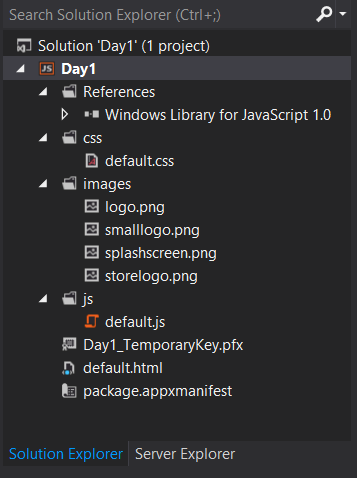
图片
让我们从简单开始,简单的images文件夹中的图像。每个新的项目,都有四个图像,每一张图片都为特定的用途。我们已重新创建了这几个图片 (另外还增加了一个) ,这样当我们执行该应用程序时,就容易哪个图片是做什么用的。我强烈建议下载这些图像和替换原有的图片,尤其是你正在学习时。您可以在这里下载到这五个图片。一旦您替换缺省的图片,但你运行工程, 你就可以看到这些图片用在不同的地方,如下所述。
Logo.png
这可能是您的应用程序最常见使用的一个图片。在Windows 8的用户开始屏幕上,这是您的应用程序标题默认的背景图像。它尺寸是 150 × 150 像素。
SmallLogo.png
此图片用于所有应用程序列表显示时。例如,当您在 Windows 8中搜索应用程序,或在Share菜单。SmallLogo.png 为 30 x 30 像素。在这种小的尺寸,您想要确保此图标能向您的用户准确表达某一个信息。我强烈推荐只是一个Logo或其他一些明确的图像。
SplashScreen.png
当应用程序启动时,会加载这张初始化的图,。对于该图片你可以使用一些巧妙的技巧,我们将在后面的文章中会进行讨论。现在,你只要记住这个图片总是是620 x 300像素,并且无论你的用户的屏幕多大,总是水平居中和垂直的显示的。
StoreLogo.png
在store里为了节省空间,我们需要一个稍微小点的图片。这张图片是50 x 50像素,但是在你的整个应用程序,这2500像素可能是最重要的。当用户决定哪些新的应用程序添加到他们的设备时,这是图标将会被看到。一个差的图标会给大多数用户感觉这是一个差的应用程序。所以在这个图标多花些时间是值得的。
